Vous avez un problème avec le clavier numérique sur votre Acer Swift? Également appelé pavé numérique, il s’agit de la section du clavier destinée à saisir des chiffres et caractères spéciaux. Donc, quand ce dernier semble ne plus fonctionner ou être bloqué, cela devient assez agaçant. Ne vous inquiétez pas, sur cet article nous allons vous aider à comprendre l’origine de votre problème. Pour ce faire, dans un premier temps nous vous renseignerons sur les principaux problèmes de pavé numérique pour un Acer Swift. Par la suite, nous vous détaillerons la méthode pour l’activer et le désactiver. Puis dans le cas où votre dysfonctionnement subsiste. Nous vous décrirons comment corriger un dysfonctionnement d’ordre logiciel. Enfin nous vous fournirons aussi une alternative au clavier numérique habituel.
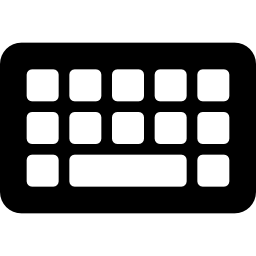
Pourquoi le clavier numérique est bloqué sur votre Acer Swift:
Comme évoqué dans l’article concernant les problèmes de clavier sur un Acer Swift. La configuration d’un clavier peut se faire de plusieurs façons. Et pour faciliter cela, il existe des raccourcis clavier. Or c’est aussi le cas pour les claviers numériques. Par conséquent, si vous avez nettoyé votre clavier ou sans faire exprès appuyé sur plusieurs touches. Il arrive souvent de faire un raccourci clavier sans vous en rendre compte. Donc, cela risque de conduire à certaines incompréhensions à l’utilisation du clavier. Il est également courant de rencontrer ce genre de problèmes avec la touche Fn sur votre Acer Swift.
Cependant, il est aussi envisageable qu’il s’agisse d’un réel dysfonctionnement lié au pilote de votre clavier. Effectivement, pour permettre à votre Acer Swift de recevoir et traduire les données du clavier. Il est nécessaire qu’un programme serve d’interface. Cependant, dans le cas où celui-ci ne possède pas la bonne version de mise à jour, cela risque de créer quelques erreurs d’exécutions. Toutefois, cela se règle vraiment rapidement.
C’est la raison pour laquelle à la suite de ce tuto, nous vous montrerons les procédures pour déverrouiller mais aussi configurer le pavé numérique sur votre Acer Swift. Puis aussi comment désactiver les touches de la souris. Ensuite nous vous détaillerons comment faire la mise à jour du pilote du clavier.
La méthode pour débloquer le clavier numérique sur un Acer Swift?
Avec votre Acer Swift, vous avez une touche dédiée : VerrNum. Celle-ci a pour rôle de verrouiller et déverrouiller le pavé numérique de votre ordinateur. De ce fait, la première manipulation à faire quand celui-ci est bloqué et que vous ne parvenez pas à saisir des chiffres, est d’appuyer sur cette touche. Ainsi vous devriez automatiquement débloquer le pavé numérique.
Dans le cas où cela fonctionne et vous permet de saisir des chiffres à l’aide de votre clavier numérique. Nous vous recommandons à présent d’aller dans les Paramètres Windows afin de choisir des paramètres qui vous évitent ce type de confusion. Nous vous expliquerons la procédure ci-dessous.
En revanche, si cela ne permet pas de déverrouiller le clavier numérique de votre Acer Swift. Il est aussi possible que les touches de la souris aient été activées. Cette fonction offre la possibilité de vous servir du pavé numérique comme une souris sur votre ordinateur. Par conséquent, cela désactive la saisie des chiffres. Nous vous montrerons la marche à suivre pour retirer cette option à la suite.
Configurer l’activation de la touche VerrNum pour votre Acer Swift:
- Si vous voulez vous rendre dans les Paramètres Windows. Il faudra cliquer sur la roue crantée au sein du menu Démarrer.
- Puis vous devrez choisir « Options d’ergonomie ».
- Et dans la sous-section « Interaction » appuyez sur « Clavier ».
- Dans cette fenêtre, vous allez pouvoir configurer quelques paramètres de votre clavier.
- Pour vous éviter de désactiver ou activer la touche VerrNum sans vous en rendre compte. Nous vous recommandons d’activer la fonction « Touches bascules ». Avec cette dernière vous entendre un signal sonore quand la fonction s’active ou se désactive.
- Puis dans le paragraphe « Simplifier la saisie ». Nous vous conseillons de cocher:
- « Afficher un message d’avertissement lors de l’activation, des touches rémanentes, des touches bascules … »
- « Émettre un son lors de l’activation des touches rémanentes, des touches bascules … »
Enlever les touches de la souris pour votre Acer Swift:
- Accédez aux Paramètres en vous aidant de la zone de recherche Windows.
- Après, appuyez sur la rubrique « Options d’ergonomie ».
- Dans la sous-section « Interaction », choisissez « Souris ».
- Enfin, désactivez « Contrôler votre souris avec un pavé numérique ».
Si les différents paramètres n’ont pas corrigé votre problème de clavier numérique. Nous vous recommandons de consulter la technique pour faire la mise à jour du pilote de votre clavier expliquée juste après dans ce tuto.
Corriger un problème de clavier numérique sur un Acer Swift:
Faire la mise à jour du pilote du clavier sur un Acer Swift:
- Utilisez la barre de recherche W10 afin d’ouvrir le Gestionnaire de périphériques.
- Trouvez la section « Claviers » puis ouvrez la.
- Faites un double clic au niveau du périphérique clavier pour ouvrir les propriétés.
- Dirigez vous sur l’onglet « Pilote ».
- Puis appuyez sur le bouton « Mettre à jour le pilote ».
- Enfin appuyez sur « Rechercher automatiquement les pilotes ».
Alternative pour saisir des chiffres sur votre Acer Swift:
Si vous voulez répondre à un défaut matériel de clavier numérique. Surtout dans le cas où vous n’arrivez pas à remettre une touche sur le clavier de votre Acer Swift. Vous pouvez aussi utiliser le clavier virtuel. Celui-ci est accessible de différentes façons. Vous pouvez soit utiliser la barre de recherche Windows et saisir « Clavier visuel ». Ou aussi vous rendre dans les Paramètres du clavier comme expliqué précédemment. Cela vous permettra d’activer les touches raccourcies Windows + Ctrl + O. De cette façon, vous aurez accès au clavier numérique vraiment rapidement.
Pour conclure: un problème de clavier numérique sur votre Acer Swift peut-être issu de la désactivation de la touche VerrNum. Donc cela pourra se corriger rapidement. Il en va de même pour l’activation des touches de la souris. Dans le cas où il ne s’agit pas de la raison du dysfonctionnement, vous pourrez faire la mise à jour du pilote de votre clavier. Nous vous suggérons aussi de vous servir du clavier visuel de votre Acer Swift pour contourner votre problème. S’il subsiste, n’hésitez pas à contacter le support Microsoft.
Si vous souhaitez d’autres infos sur votre Acer Swift, on vous invite à regarder les tutos de la catégorie : Acer Swift.
